So telefonieren Sie mit Ihrem Google Home

Nachdem Alexa den Nutzern die Möglichkeit gab, andere Echo-Besitzer anzurufen, erhöhte Google den Einsatz um echte Telefonanrufe. Wenn Sie in den USA oder Kanada leben, können Sie mit Ihrem Google Home-Konto einen Anruf auf das Telefon eines anderen tätigen. Sie müssen sich nicht auf andere Personen beschränken, die ein Google Home-Konto haben. Hier erfahren Sie, wie Sie mit dem Telefonieren beginnen können.
Wenn Sie bereits ein Google Home-Konto haben, müssen Sie keine Einstellungen vornehmen. Verwenden Sie einfach einen der folgenden Sprachbefehle, um einen Telefonanruf zu tätigen:
- "Ok Google, rufen Sie Cameron an." Dadurch wird ein Anruf an die Person in Ihren Kontakten gesendet, die mit dem von Ihnen angegebenen Namen übereinstimmt. Wenn Sie mehrere Personen mit diesem Namen haben (Sie anschaut, Amanda), wird Google Sie fragen, welchen Sie anrufen möchten.
- "Ok Google, Wahlwiederholung." Dieser Befehl wählt die zuletzt gewählte Nummer erneut.
- "Ok Google, rufe sie an." Sie können diesen Befehl verwenden, nachdem Sie nach einem Geschäft gesucht haben. Sagen Sie beispielsweise "Ok Google, finden Sie eine Pizzeria in der Nähe" und hören Sie sich die Ergebnisse an. Nachdem Sie den gewünschten gefunden haben, können Sie diesen Befehl verwenden, um diesen Pizza-Joint aufzurufen. Das ist viel besser als Alexa Pizza Integration.
Google Home kann nur Nicht-Premium-Rate-Nummern innerhalb der USA und Kanada anrufen. Alle diese Anrufe sind kostenlos. Sie können Ihre Telefonnummer auch mit Home verknüpfen und dann internationale oder Premium-Anrufe tätigen, und Ihrem Konto werden die normalen Gebühren in Rechnung gestellt, die Sie zahlen würden, wenn Sie Ihr Telefon verwenden.
Standardmäßig generiert Home eine Zufallszahl Sie verwenden es, um einen Anruf zu tätigen. Um dies zu vermeiden, sollten Sie Ihre Telefonnummer mit Google Home verknüpfen - dies ist für Projektfi- oder Google Voice-Kunden sehr einfach, Sie können jedoch auch eine Nicht-Fi / Voice-Nummer verknüpfen.
Projekt Fi verbinden oder Google Voice-Nummern in Google Home
Öffnen Sie zunächst die Google Home App auf Ihrem Telefon, tippen Sie auf die Menüschaltfläche oben rechts und wählen Sie "Weitere Einstellungen".
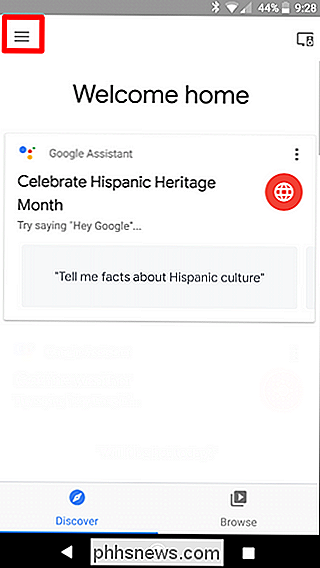
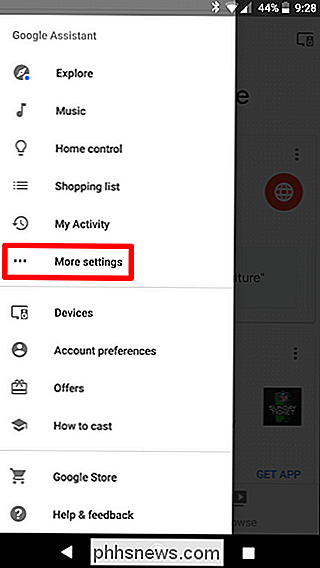
Tippen Sie unter Dienste auf Anruf bei Lautsprechern
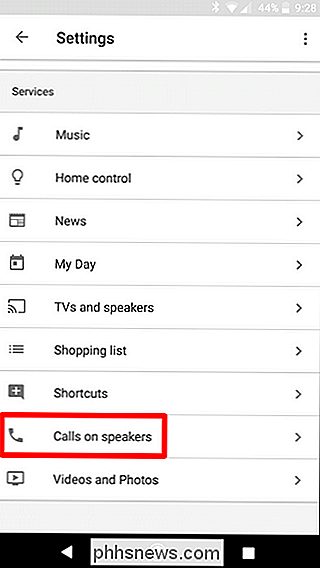
Hier können Sie auswählen, welches Konto für ausgehende Anrufe verwendet werden soll. Tippen Sie entweder auf Project Fi oder auf Google Voice.
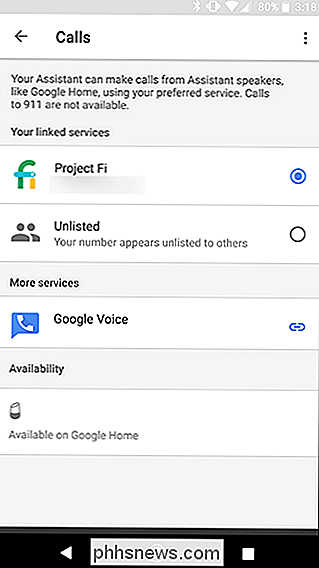
Wenn Sie jetzt mit Google Home anrufen, sieht der Empfänger Ihre Nummer auf der Anrufer-ID.
Eine andere Telefonnummer mit Google Home verknüpfen
Wenn Sie Sie haben weder Project Fi noch Google Voice (oder möchten keine der beiden Nummern für private Anrufe verwenden). Sie können dann auch eine andere Telefonnummer verknüpfen. Öffnen Sie dazu die Home-App, und öffnen Sie dann das Menü. Suchen Sie "Weitere Einstellungen" und tippen Sie darauf.
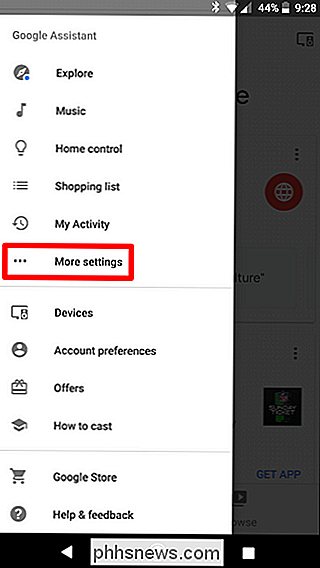
Blättern Sie nach unten und wählen Sie Anrufe bei Sprechern.
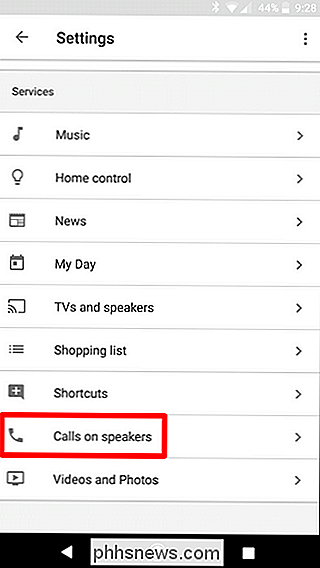
Tippen Sie unter dem Eintrag "Eigene Nummer" auf Bearbeiten.
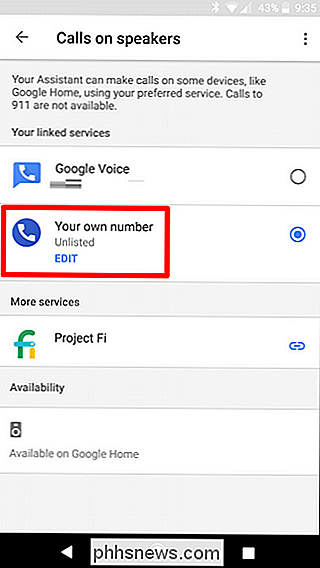
Wählen Sie "Rufnummer hinzufügen oder ändern". Geben Sie dann Ihre Telefonnummer ein.
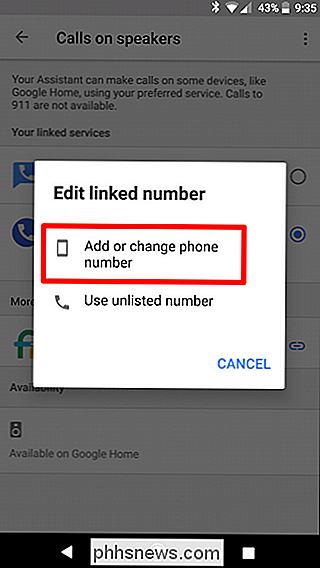
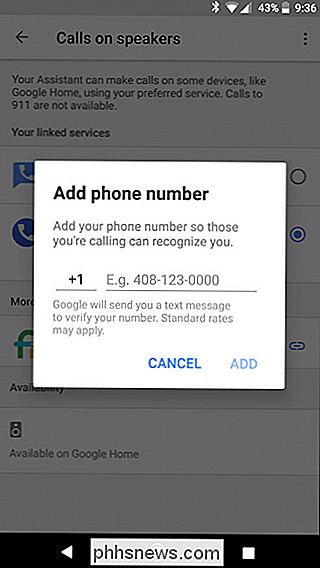
Tippen Sie nach der Eingabe auf die Schaltfläche Hinzufügen. Es wird ein Textcode an die von Ihnen eingegebene Nummer gesendet. Geben Sie hier ein, um Ihre Nummer zu bestätigen.
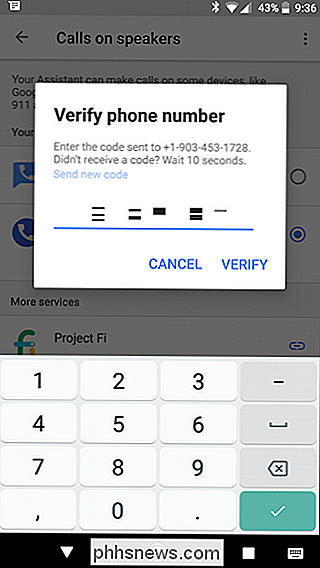
Boom, das war's. Von nun an wird jeder Anruf, den Sie mit Google Home tätigen, von dieser Nummer ausgehen. Auf diese Weise sehen Sie beim Anrufen von Personen Ihre Nummer auf der angerufenen ID und nicht zufällig.
Es ist auch erwähnenswert, dass jedes Hausmitglied seine eigene Telefonnummer einstellen kann, da Home mit mehreren Konten arbeitet. Home macht einen exzellenten Job, um die Stimmen jedes Mal korrekt zu machen. Das ist cool.

So verwenden Sie mehrere Apps auf einmal auf einem iPad
Die neuen Multitasking-Funktionen von iOS 11 machen das iPad noch leistungsstärker. Die Möglichkeit, in einer beliebigen App auf das Dock zuzugreifen, ermöglicht es Ihnen, Apps im Split-Screen-Modus einfacher zu starten. iOS 11 fügt außerdem eine neue Drag-and-Drop-Funktion hinzu, mit der Sie Inhalte zwischen Apps verschieben können.

So fügen Sie Text ohne Formatierung unter macOS
Das Kopieren und Einfügen von Text ist eines der Dinge, die jeder, der einen Computer benutzt, wissen muss, obwohl Kopieren / Einfügen eine der einfachsten Funktionen ist Sie werden lernen, es kann einen großen Aufwand mit sich bringen: spezielle Formatierung. Sie wissen, was wir meinen: Sie kopieren etwas von einer Webseite in eine E-Mail-Nachricht oder behalten ihre Schriftart, Größe, Farbe und andere Eigenschaften , wenn alles, was Sie wollen, nur der Text ist.



